Conversor de ASF para MP4: Como Converter Arquivo ASF para MP4
O formato de arquivo ASF foi desenvolvido pela Microsoft e é usado principalmente para streaming e envio de mídia pela rede. O ASF é um formato detalhado que pode conter vídeo, música, texto, comandos de script, páginas da web, fluxos de dados e outros tipos de material. Embora o Windows Media Player e os players com o codec ASF instalado possam reproduzir arquivos ASF, a transcodificação de ASF para MP4 é necessária para reproduzir esses filmes em dispositivos portáteis e celulares. Enquanto o rei dos formatos, MP4, se destaca por sua excelente qualidade de áudio e vídeo e ampla compatibilidade. É por isso que você deve converter arquivos ASF para o formato MP4.
Parte 1: Como Converter ASF para MP4 Online Gratuitamente
Você veio ao lugar certo se deseja converter ASF para MP4 para torná-lo compatível com mais softwares.
Além de aplicativos offline, você pode às vezes usar um conversor de ASF para MP4 online. A melhor parte é que você pode trabalhar de qualquer plataforma sem ter que passar pelo processo demorado e complicado de instalar software.
HitPaw Online Video Converter é a melhor plataforma para isso. A interface simples do programa permite navegar e fazer upload de arquivos locais, além de fornecer um link para um vídeo online. Além do MP4, a ferramenta suporta uma variedade de formatos de saída. Os arquivos convertidos podem ser baixados após a conclusão do processo. Como a maioria dos conversores online não oferece mais configurações de codec, se você deseja maior controle sobre a qualidade da imagem, taxa de bits e codecs MP4, pode experimentar também o aplicativo desktop deles.
Siga os passos agora para começar a converter ASF para MP4 online gratuitamente.
Passo 01 Vá para o site oficial do HitPaw e selecione o conversor de vídeo nas ferramentas online.
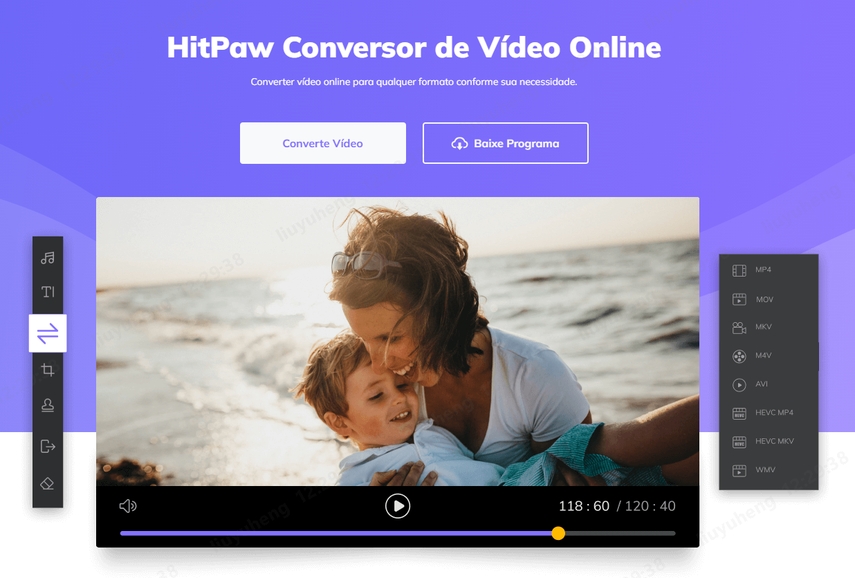
Passo 02 Agora clique em Escolher arquivo ou você pode colar o link do vídeo.
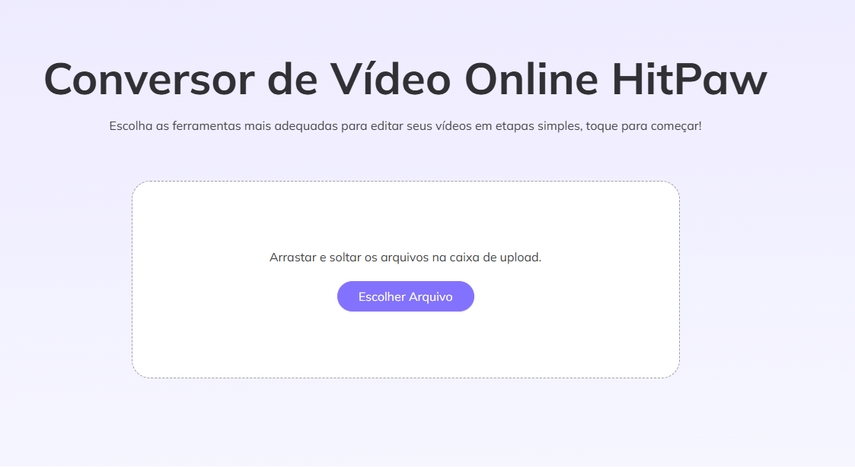
Passo 03 Selecione MP4 como o formato de saída e clique em salvar.
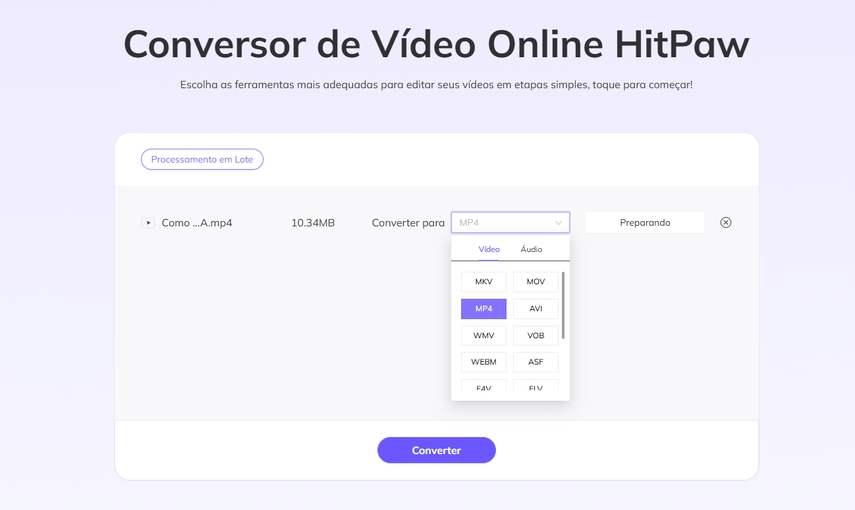
Prós:
- Permite conversão rápida de formato mantendo a qualidade original.
- Privacidade garantida.
- Não há anúncios na interface.
- Quase todos os sistemas operacionais podem usá-lo.
Contras:
- O tamanho do arquivo é restrito.
- Não há processamento em lote.
Parte 2: Como Converter ASF para MP4 no Windows sem Perda de Qualidade
Se você encontrar problemas como o WMP não reproduzindo arquivos ASF, o Premiere Pro não importando arquivos ASF, ou plataformas online não permitindo que você poste arquivos ASF, a melhor opção é converter ASF para MP4. Todas as tecnologias alternativas de conversão de vídeo têm limitações que podem dificultar a conversão de vídeo. Um programa profissional, como o HitPaw Univd (HitPaw Video Converter), é recomendado para converter o arquivo ASF para MP4. Ele pode até converter arquivos MKV para MP4. Ele adota uma abordagem única para cada vídeo, garantindo que sua qualidade não seja comprometida de forma alguma. Este conversor tem um mecanismo simples — basta adicionar o vídeo ASF apropriado, e ele converterá ASF para MP4 automaticamente.
1. Principais Recursos do HitPaw Univd:
- Converter arquivos de vídeo e áudio para mais de 1000 formatos diferentes.
- Converter vídeo para formatos de Apple, Android e consoles de jogos.
- A Conversão em Lote permite que você converta 5000 vídeos de uma vez.
- A velocidade de conversão de vídeo é 90X mais rápida.
2. Como Converter ASF para MP4 Usando HitPaw Univd:
Parte 3: Como Converter ASF para MP4 Gratuitamente Usando o VLC Media Player
O VLC Media Player é um popular reprodutor de multimídia de código aberto que é usado em todo o mundo. Ele inclui muitas funções interessantes, como converter um formato de arquivo de vídeo para outro. No entanto, você pode não estar ciente de que o VLC também pode converter seus arquivos de vídeo para formatos mais amplamente reproduzíveis, como MP4, permitindo que seus vídeos sejam vistos em dispositivos como seu iPhone, que não são tão exigentes quanto aos formatos de arquivo que aceitam. Os arquivos MP4 também podem ser facilmente carregados em serviços de armazenamento em nuvem, como Google Drive e iCloud.
Aqui está como começar a converter seus vídeos ASF para MP4 no seu PC com o VLC.
Passo 01 Inicie o VLC Media Player no seu computador. Na barra de menu, selecione "Mídia" e depois "Converter/Salvar".
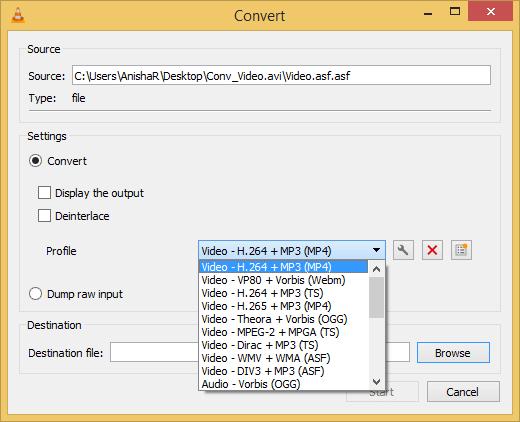
Passo 02 Selecione o arquivo de vídeo ASF usando a opção "Adicionar", depois clique em "Converter/salvar". Escolha "MP4" entre as opções disponíveis.
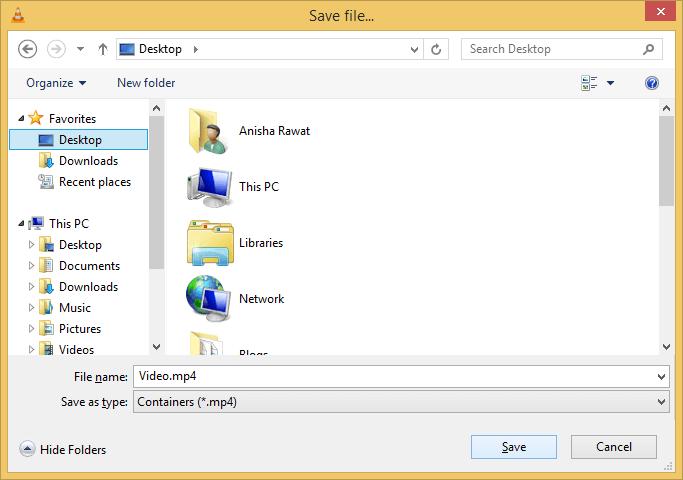
Passo 03 Escolha um local para salvar o arquivo de vídeo convertido. Quando você clicar em "Iniciar", a conversão começará.
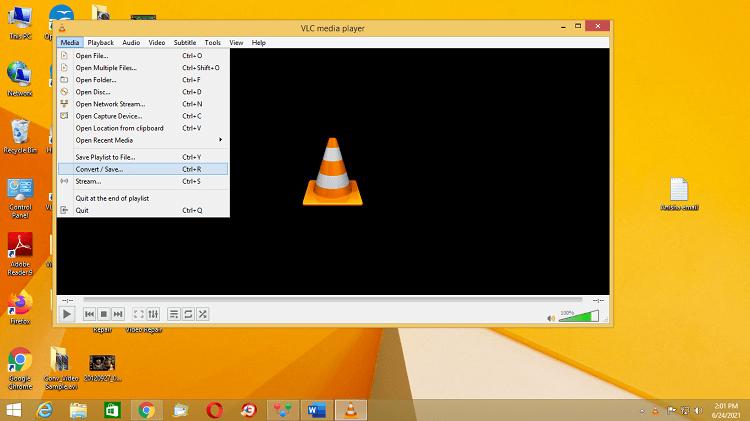
Notas: Converter arquivos de vídeo com o VLC Media Player é mais adequado para vídeos pequenos, pois é simples de realizar. Não é um método recomendado para arquivos de vídeo grandes.
Prós:
- Todas as plataformas são suportadas.
- Fornece a capacidade de baixar streams de vídeo e áudio.
- Os perfis de conversão podem ser personalizados.
- Permite que você visualize a saída enquanto está sendo convertida.
- Codecs populares estão incluídos.
- Inclui um equalizador que permite aos usuários melhorar o som sem afetar a qualidade.
- Alguns parâmetros podem ser alterados para atender às suas necessidades.
Contras:
- Você deve abrir arquivos diretamente de suas respectivas pastas para reproduzi-los.
- Tags não são permitidas.
- Encontrar músicas em sua coleção pode ser complicado.
- A interface do programa não pode ser personalizada.
Conclusão
Vamos revisar como converter arquivos ASF para vídeo MP4 no Windows e Mac neste artigo. Também recomendamos a melhor solução de conversão online disponível na internet. Também mostramos como usar o melhor software, HitPaw Univd, para converter ASF para MP4 sem perder qualidade de vídeo. Discutiremos seu método de conversão simples e funcionalidades.










 HitPaw FotorPea
HitPaw FotorPea HitPaw VikPea
HitPaw VikPea
Compartilhar este artigo:
Selecionar a classificação do produto:
Antônio García
Editor-em-Chefe
Trabalho como freelancer há mais de cinco anos. Sempre fico impressionado quando descubro coisas novas e os conhecimentos mais recentes. Acho que a vida não tem limites, mas eu não conheço limites.
Ver todos os ArtigosDeixar um Comentário
Criar sua avaliação sobre os artigos do HitPaw